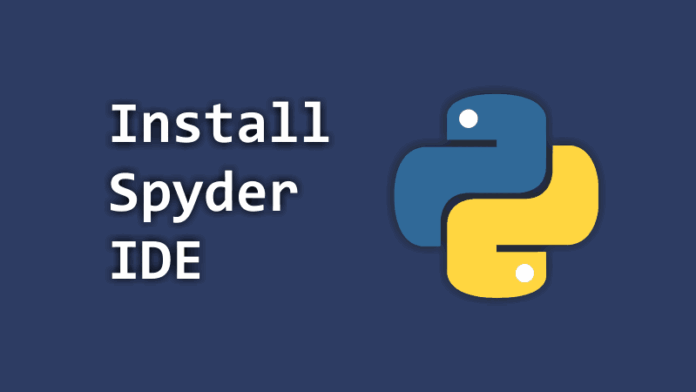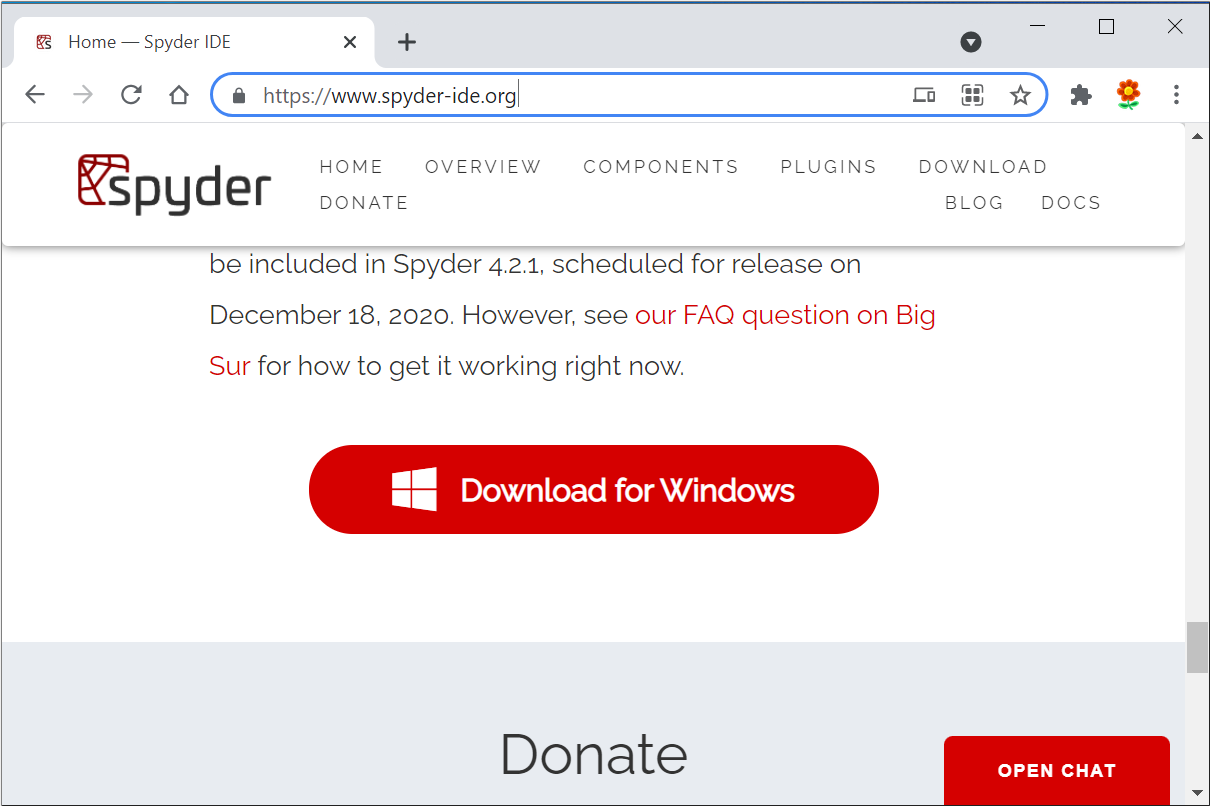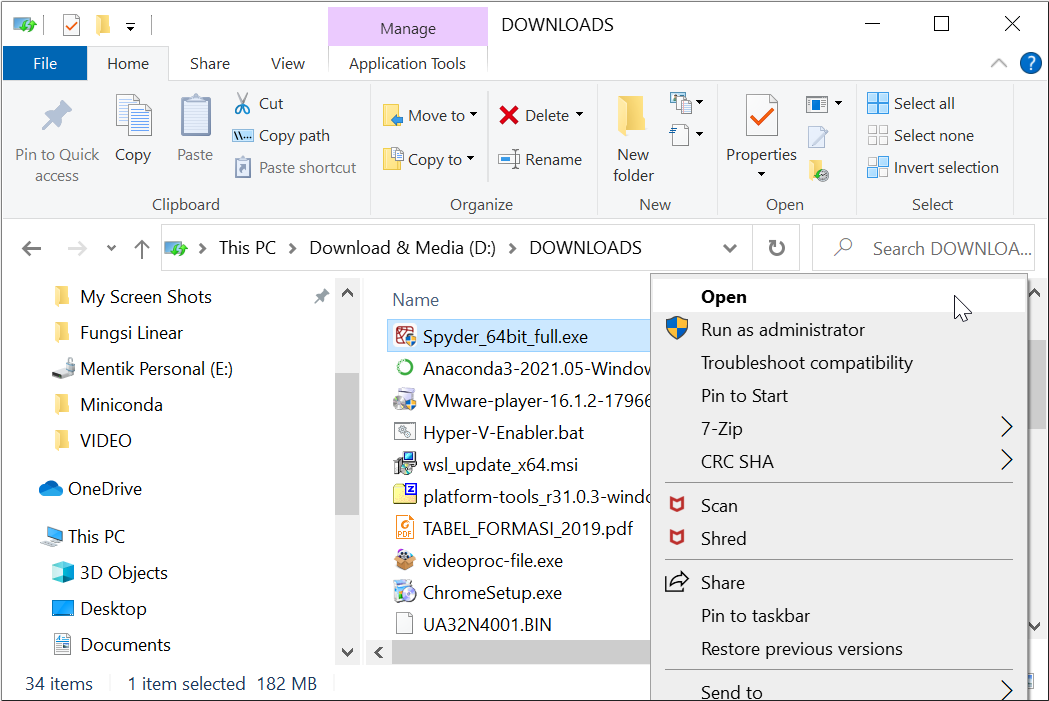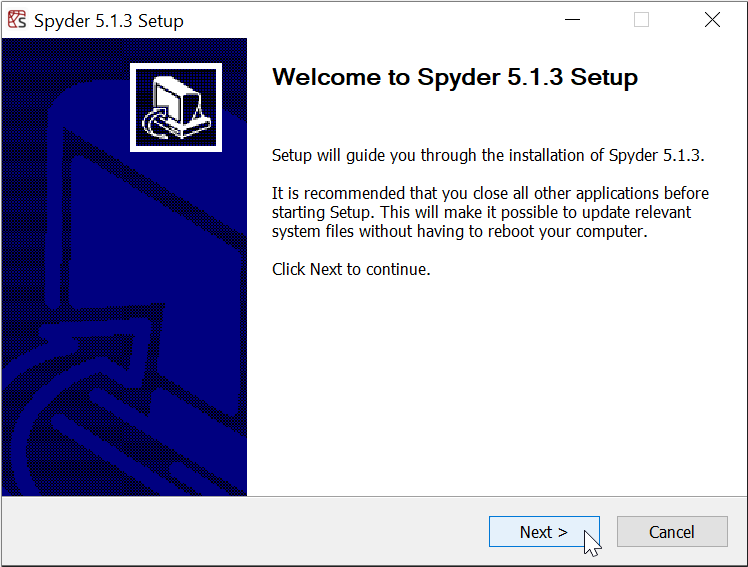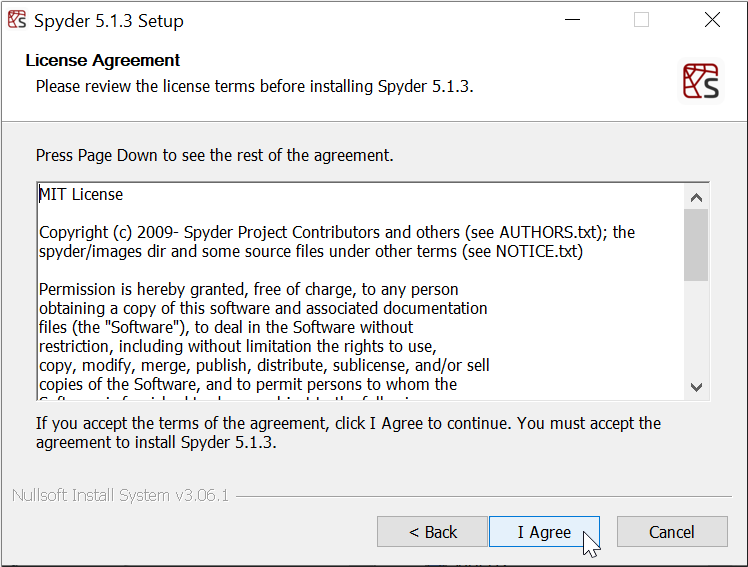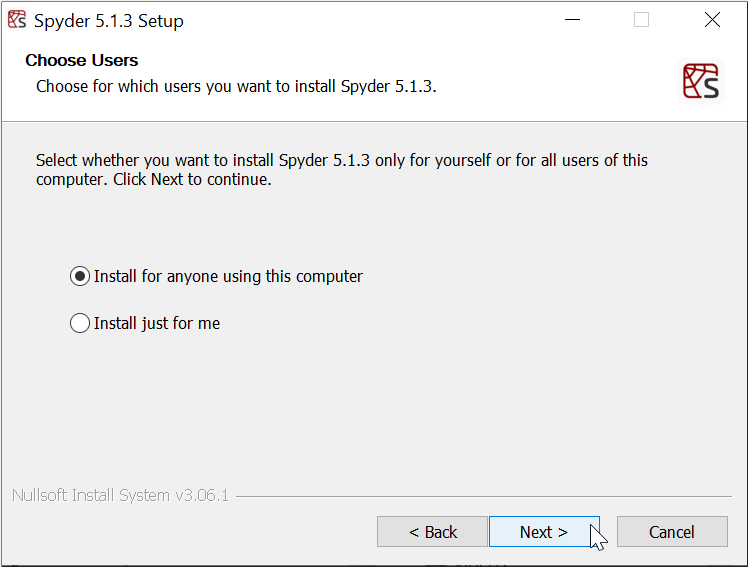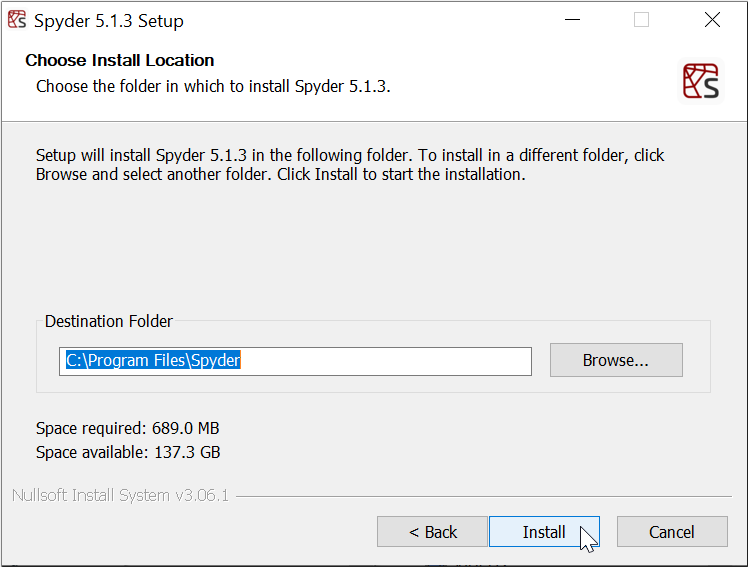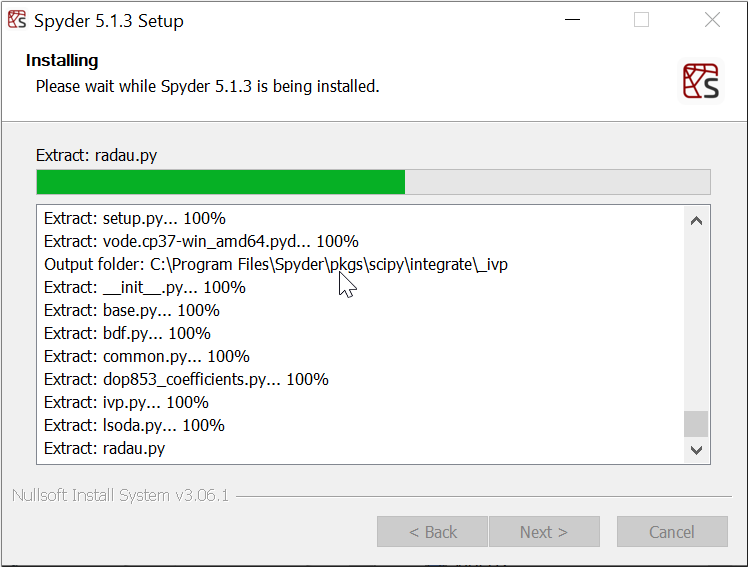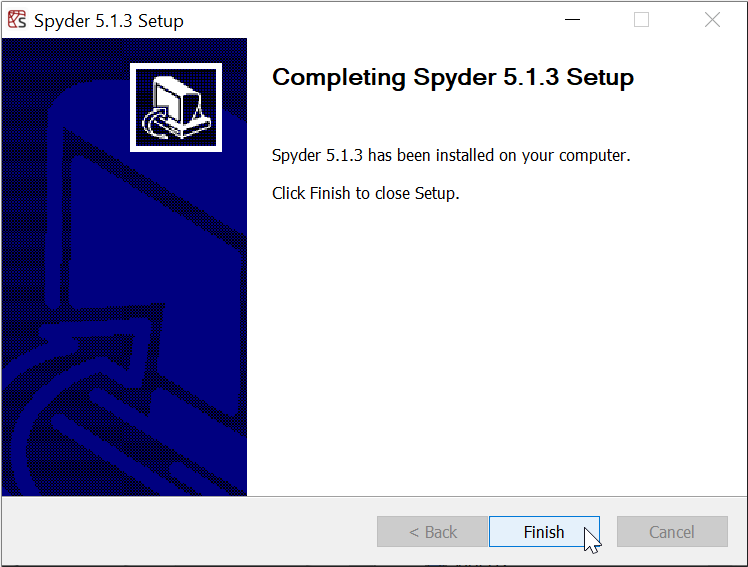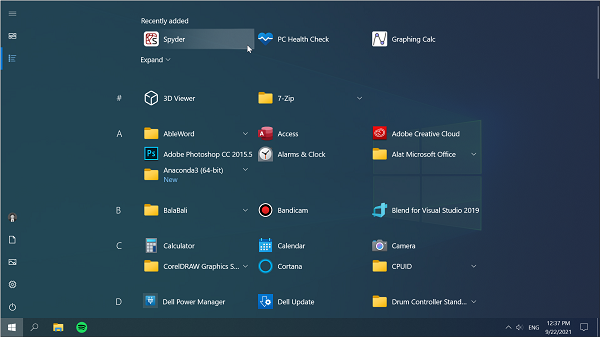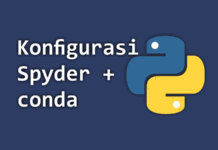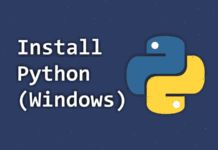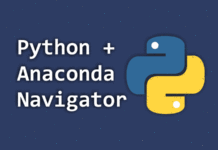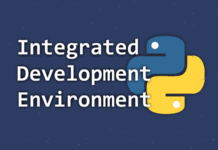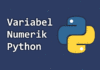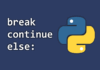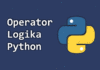A. Apa itu Spyder?
Spyder (Scientific Python Development Environment) adalah software open source yang berfungsi sebagai IDE Python dengan berfokus kepada pengembang, peneliti, dan analis data. Spyder mempunyai fitur unik berupa editing kode tingkat lanjut, analisis, debugging, dan pembuatan profil IDE (profiling functionality). Fitur profiling functionality mengizinkan pengguna untuk mengatur tampilan software Spyder seperti tema, font, dan scaling. Sehingga menulis kode menjadi lebih nyaman. Spyder juga dilengkapi dengan alat-alat komprehensif untuk eksplorasi data, eksekusi interaktif, inspeksi mendalam, dan kemampuan visualisasi yang indah.
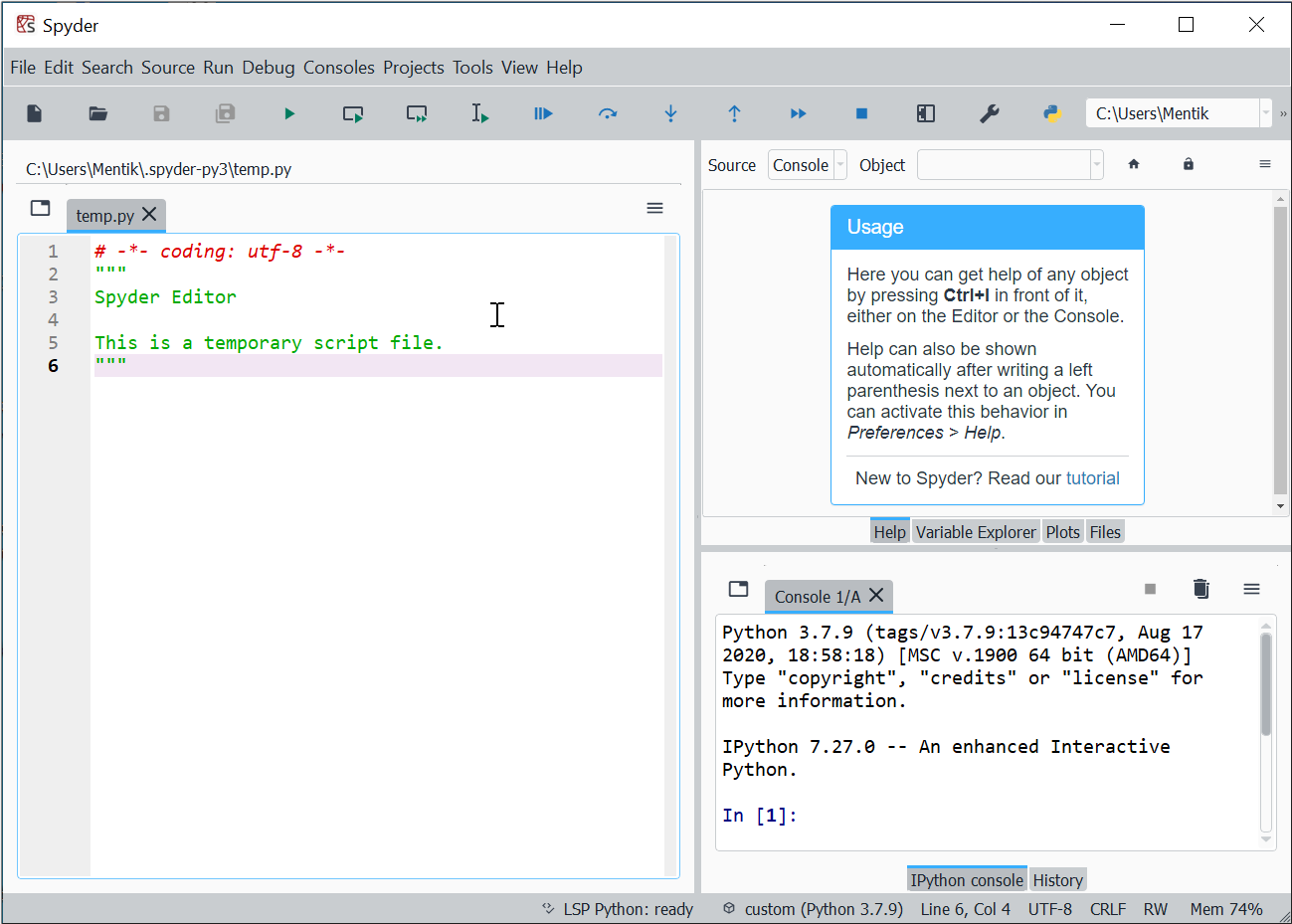
Baca juga: Apa itu Bahasa Pemrograman Python?
B. Cara Install Spyder di Windows
Berikut langkah-langkah instalasi Spyder IDE di Windows.
-
Download Software Spyder IDE
Unduh software Spyder IDE melalui URL official https://www.spyder-ide.org/, berikut ilustrasinya.
-
Buka Installer Spyder IDE
Jika muncul dialog "User Account Control (UAC)" pilih "OK".
-
Klik "Next" pada Dialog Instalasi Spyder IDE
-
Klik "I Agree" untuk Menyetujui Perjanjian Lisensi Software Spyder IDE
-
Pilih User yang akan Menggunakan Spyder IDE, kemudian Klik "Next"
Pilih user yang akan menggunakan instalasi software Spyder IDE. Disarankan untuk memilih "Install for anyone using this computer" untuk memasang Spyder ke semua user di komputer. Sedangkan pilih "Just me" untuk memasang Spyder ke hanya akun yang sedang digunakan.
-
Pilih Directory Instalasi Spyder, kemudian Klik "Install"
Disarankan menggunakan directory standar, sederhananya langsung klik "Install" tanpa mengubah path directory yang sudah terisi secara otomatis.
-
Tunggu Proses Instalasi Spyder IDE
Proses ini dapat berlangsung beberapa menit.
-
Klik "Finish" untuk Menutup Dialog Installer Spyder IDE
-
Spyder IDE berhasil Terpasang
Untuk membuka Spyder IDE dapat diakses melalui Start Windows > Spyder, seperti ilustrasi berikut.
Spyder IDE telah berhasil dipasang dan dapat digunakan untuk menjalankan bahasa pemrograman Python.
C. Konfigurasi Conda di Spyder IDE
Spyder IDE dapat dikonfigurasikan dengan conda dengan mudah menggunakan Miniconda. Ini dapat digunakan untuk implementasi paket dan modul Python, misalnya numpy, skicit-learn, dan lainnya.
>> Lanjutan: Konfigurasi Conda di Spyder IDE
Baca juga: Daftar isi Tutorial Python
Sekian artikel "Cara Install Spyder Python IDE". Nantikan artikel menarik lainnya dan mohon kesediaannya untuk share dan juga menyukai Fans Page Advernesia. Terima kasih...